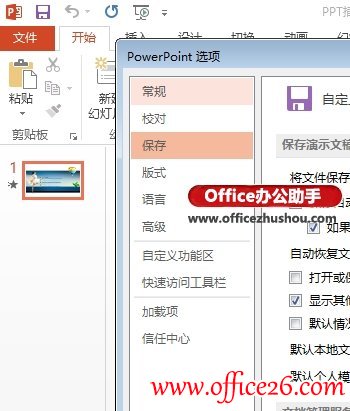在实际工作中,经常需要到处做PPT演讲汇报工作。你是不是也碰到过自己制作的PPT在别人机器上演示时,特殊字体变成了普通字体,甚至还因字体的改变而影响了排版模式,导致演示效果变差?
其实这个办法很好解决,本文就以PPT 2013为例,讲解下解决这类问题的办法:
1、打开需要操作的PPT文件;
2、点击“文件”—“选项”—“保存”。
PPT翻书效果制作教程及翻书效果PPT模板下载
看到很多很多的朋友在找PPT翻书效果的模板,的确翻书效果是很不错啊。。。呵呵,本文收集了一堆好看的翻书效果的PPT模板给大家下载使用。不过呢,我觉得授之以鱼,还不如授之以渔,
3、勾选“将字体嵌入文件”即可。
其中“仅嵌入演示文稿中使用的字符(适于减小文件大小)”和“嵌入所有字符(适于其他人编辑)”两个选项。如果仅仅是将PPT演示文稿演讲一遍,那就选择“仅嵌入演示文稿中使用的字符”;如果是发给别人观看和修改,那可以选择“嵌入所有字符”。
利用PPT制作动态黑板擦效果实例教程
经常看到某些大拿们做的PPT,一行字一行字的出来之后,讲完了又出来隔黑板擦将字擦除,效果不错。那么Office办公助手的小编就制作了这么个简单的教程,教大家如何实现PPT中黑板擦的效果